10 Lösungen zur Behebung des iPhone No Service-Problems
Die Meldung „Kein Dienst“ wird auf dem iPhone-Bildschirm angezeigt, sodass wir unser Telefon nicht bedienen können. In solch einer kritischen Situation geraten alle grundlegenden Funktionen außer Reichweite, einschließlich Anrufe oder Nachrichten. Manchmal Problem mit dem iPhone „Kein Dienst“. oder iPhone 7-Netzwerkproblem führt dazu, dass der Akku häufiger leer wird, was es noch schlimmer macht. Es gibt viele Gründe für das Auftreten von keinem Dienst auf dem iPhone, wie zum Beispiel:
- SIM-Karte ist beschädigt
- Schlechte Netzabdeckung
- Softwarefehler, wie z iPhone Fehler 4013
- Die SIM-Karte ist nicht richtig eingelegt
- Das iOS-Upgrade verursacht den Fehler
Daher versuchen wir in dem unten genannten Artikel, das Problem auf vereinfachte Weise zu lösen.
- Lösung 1: Software-Update
- Lösung 2: Überprüfen Sie die Servicedetails Ihres Mobilfunkanbieters und aktualisieren Sie sie
- Lösung 3: Überprüfen Sie Ihre Mobilfunkdateneinstellungen
- Lösung 4: Flugzeugmodus ein-/ausschalten
- Lösung 5: Legen Sie die SIM-Karte erneut ein
- Lösung 6: Unnötiges Zubehör entfernen
- Lösung 7: Sprach- und Dateneinstellungen ändern
- Lösung 8: Alle Einstellungen zurücksetzen
- Lösung 9: Überprüfen Sie die Datums- und Uhrzeiteinstellung
- Lösung 10: Zurücksetzen der Netzwerkeinstellungen
Lösung 1: Software-Update
Sie sollten sicherstellen, dass Ihr Gerät auf dem neuesten Stand ist, denn das achtet regelmäßig auf die Updates für Ihre Software. Das Aktualisieren von iOS ist ganz einfach und dafür gibt es ein paar einfache Schritte.
In diesem Juni hat Apple die Beta-Versionen von iOS 16 offiziell veröffentlicht. Sie können hier alles über iOS 16 und die häufigsten Probleme und Lösungen von iOS 16 Beta überprüfen.
A. Für das drahtlose Update
- >Gehen Sie zu Einstellungen
- >Wählen Sie die Option Allgemein
- >Klicken Sie auf Software-Update (falls vorhanden)
- >Klicken Sie auf Herunterladen
- >Installieren Sie das Update
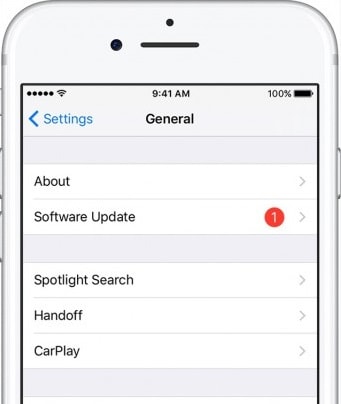
B. Update mit iTunes
- >Schließen Sie Ihr Gerät an den Computer an
- >Öffnen Sie iTunes
- >Wählen Sie Ihr Gerät (iPhone)
- >Zusammenfassung auswählen
- >Klicken Sie auf „Nach Updates suchen“.
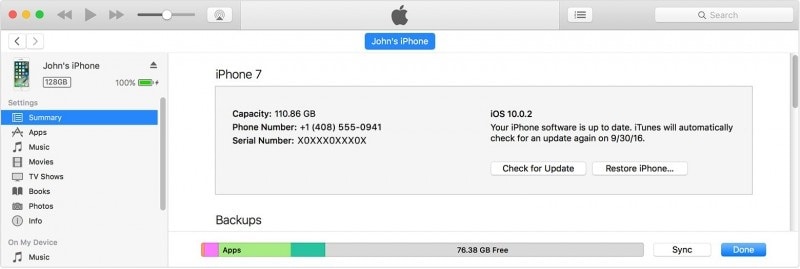
Das Aktualisieren der Software ist ein wichtiger Schritt, da es alle unerwünschten Fehler (die oft einen Fehler im Gerät verursachen) überprüft, bei der Sicherheitsüberprüfung hilft und die Leistung des Geräts verbessert.
Weiter lesen: So laden Sie die neue Beta-Software für iOS 16 herunter und installieren sie
Lösung 2: Überprüfen Sie die Servicedetails Ihres Mobilfunkanbieters und aktualisieren Sie sie
Wenn das Problem durch die Aktualisierung der Software nicht behoben wird, überprüfen Sie Ihren Mobilfunkanbieter, da die Möglichkeit besteht, dass der Dienst aufgrund eines unbekannten Fehlers von dessen Seite deaktiviert wurde, z. B. betrügerische Aktivitäten oder verspätete Zahlung. In einer solchen Situation genügt ein einfacher Anruf bei Ihrem Dienstanbieter, um Ihr Problem in wenigen Minuten zu lösen.
Unten ist die Liste der weltweiten Carrier-Unterstützer:
https://support.apple.com/en-in/HT204039
Suchen Sie danach von Zeit zu Zeit nach den Aktualisierungen der Netzbetreibereinstellungen, da einige ausstehende Aktualisierungen Ihres Netzbetreiberdienstes vorliegen können. Um die Aktualisierung der Netzbetreibereinstellungen zu überprüfen, gehen Sie einfach zu Einstellungen > Allgemein > Info. Wenn Updates verfügbar sind, klicken Sie auf Update

Lösung 3: Überprüfen Sie Ihre Mobilfunkdateneinstellungen
Behalten Sie alle Mobilfunkdateneinstellungen im Auge, um sicherzustellen, dass dadurch kein Fehler verursacht wird. Einige der wichtigen Schritte, die Sie überprüfen müssen, lauten wie folgt:
a. Stellen Sie zunächst sicher, dass sich das Gerät im Netzabdeckungsbereich befindet
b. Überprüfen Sie dann, ob die Mobilfunkdaten aktiviert sind oder nicht. Um den Mobilfunkdatenstatus zu überprüfen, gehen Sie zu Einstellungen > Mobilfunk > Mobilfunkdaten
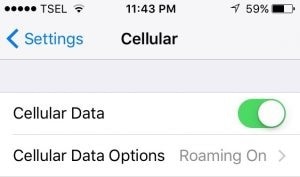
c. Wenn Sie unterwegs sind, vergewissern Sie sich, dass Datenroaming aktiviert ist. Gehen Sie zu Einstellungen > Mobilfunk > Daten-Roaming, um den Dienst zu aktivieren.
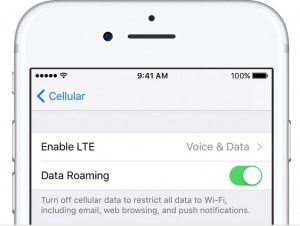
d. Um die automatische Netz-/Betreiberauswahl zu deaktivieren, gehen Sie zu Einstellungen > Netzbetreiber > Automatische Netzbetreiberauswahl deaktivieren
Da der ständige Wechsel des Netzbetreibers manchmal zu einem Fehler führt bzw iPhone kein Service Ausgabe. Überprüfen Sie diesen Beitrag, um dies zu überprüfen So lösen Sie iPhone-Mobilfunkdaten, funktioniert nicht Probleme.

Lösung 4: Flugzeugmodus ein-/ausschalten
Der Flugzeugmodus ist einfach nicht dazu da, das Telefon während des Fluges im lautlosen Modus zu halten; Nun, Sie können dieses Tool auch für andere Zwecke verwenden. Wenn Ihr iPhone beispielsweise keinen Dienst anzeigt oder Netzwerkprobleme anzeigt, die Sie an der grundlegenden Funktion hindern, können Sie diesen einfachen Schritt anwenden, um das Netzwerk zu aktualisieren. Schalten Sie einfach den Flugmodus für ein paar Sekunden ein und wieder aus.
- > Gehen Sie zu den Einstellungen
- >Flugmodus auswählen
- > Schalten Sie den Flugzeugmodus ein
- >Lassen Sie es etwa 60 Sekunden oder eine Minute lang eingeschaltet
- >Schalten Sie dann den Flugmodus aus
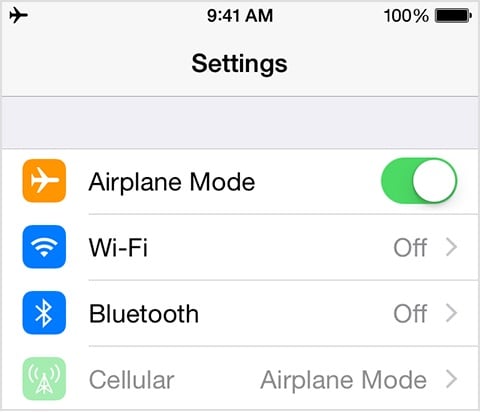
Sie können den Flugmodus auch in der iPhone-Systemsteuerung ein- und ausschalten.
- >Am unteren Rand des Startbildschirms des Geräts
- >Wischen Sie über den Bildschirm, um das Kontrollzentrum zu öffnen
- >In der oberen linken Ecke erscheint ein Flugzeugzeichen
- > Klicken Sie 60 Sekunden lang auf ON und schalten Sie es dann aus
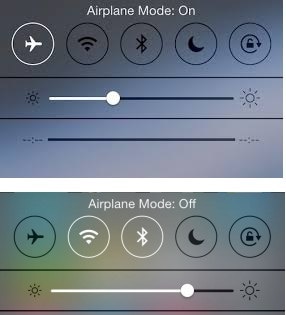
Lösung 5: Legen Sie die SIM-Karte erneut ein
If iPhone kein Serviceproblem durch unsachgemäße Einstellung der SIM-Karte verursacht wird, können Sie die SIM-Karte verwalten, indem Sie die unten aufgeführten Schritte nacheinander ausführen.
- >Fach mit Hilfe einer Büroklammer oder eines SIM-Auswerfers öffnen
- > SIM-Karte entnehmen

- >Prüfen Sie, ob Schäden vorhanden sind, falls keine vorhanden sind
- >Legen Sie die SIM-Karte wieder ein und schließen Sie das Fach
- >Dann prüfen Sie, ob es funktioniert
Hinweis: Falls Sie Schäden, Abnutzungserscheinungen oder Risse auf der SIM-Karte bemerken, müssen Sie sich an den Dienstanbieter wenden, um die SIM-Karte durch eine andere zu ersetzen.
Lösung 7: Sprach- und Dateneinstellungen ändern
Manchmal kann das Ändern der Sprach- und Dateneinstellungen helfen, das Problem des Netzwerkfehlers oder der Meldung „Kein Dienst“ zu lösen. Es besteht die Möglichkeit, dass ein naher Bereich außerhalb der Reichweite eines bestimmten Sprach- oder Datensignals liegt. Dazu sind folgende Schritte erforderlich:
- > Gehen Sie zu den Einstellungen
- >Wählen Sie Mobilfunk
- >Wählen Sie Mobilfunkdatenoption
- >Sprache und Daten auswählen
- > Wechseln Sie von 4G zu 3G oder von 3G zu 4G
- >Kehren Sie dann zum Startbildschirm zurück, um die Netzwerkverfügbarkeit zu prüfen

Lösung 8: Alle Einstellungen zurücksetzen
Alle Einstellungen zurücksetzen ist auch eine der Optionen, die die Telefondaten aktualisieren, und das Wichtigste daran ist, dass dabei keine Telefondaten verloren gehen. Gehen Sie zu Einstellungen > Allgemein > Klicken Sie auf Zurücksetzen > Alle Einstellungen zurücksetzen > Geben Sie den Passcode ein (wenn Sie danach gefragt werden) > Bestätigen Sie ihn
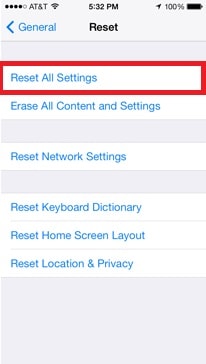
Lösung 9: Überprüfen Sie die Datums- und Uhrzeiteinstellung
Sie müssen sicherstellen, dass die Einstellungen für Ihr Datum und Ihre Uhrzeit aktuell sind, da Ihr Gerätesystem von aktuellen und aktualisierten Informationen wie Datum und Uhrzeit abhängt. Folgen Sie dazu der unten genannten Struktur:
- > Gehen Sie zu den Einstellungen
- >Klicken Sie auf Allgemein
- >Datum und Uhrzeit wählen
- >Klicken Sie auf Automatisch einstellen
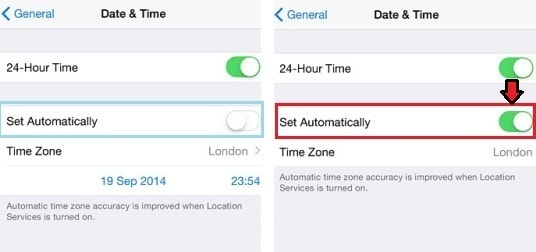
Lösung 10: Zurücksetzen der Netzwerkeinstellungen
Zu guter Letzt können Sie am Ende versuchen, das Netzwerk zurückzusetzen. Gehen Sie zu Einstellungen > Allgemein > Zurücksetzen > Netzwerkeinstellungen zurücksetzen.

Bevor Sie mit dem Zurücksetzen des Netzwerks beginnen, stellen Sie sicher, dass Sie die Daten sichern, da Sie andernfalls nach dem Zurücksetzen die Netzwerkdetails wie Ihr WLAN-Passwort oder andere Details manuell erneut eingeben müssen. Durch das Zurücksetzen der Netzwerkeinstellungen werden die Details des Netzwerks und sein Passwort für Wi-Fi, Mobilfunkdaten, APN oder VPS-Einstellungen entfernt.
Hinweis: Falls Ihnen keine der oben genannten Methoden hilft, brauchen Sie nicht in Panik zu geraten, Sie können die Apple Support-Seite besuchen oder einen Genius Bar-Termin für weitere Hilfe vereinbaren.
Das iPhone ist zu einem der wichtigsten Teile unseres Lebens geworden und bleibt die meiste Zeit damit beschäftigt. Jedes Problem damit ist ziemlich frustrierend; Daher lag unser Hauptaugenmerk in diesem Artikel darauf, das Problem auf einfache und effektive Weise zu lösen, damit Sie eine einwandfreie Erfahrung damit machen können. Und in Zukunft haben Sie kein iPhone 6/7/11/12/13 Netzwerkproblem mehr.
Neueste Artikel
